
Ce logiciel maintiendra vos pilotes opérationnels, vous protégeant ainsi des erreurs informatiques courantes et des pannes matérielles. Vérifiez tous vos pilotes maintenant en 3 étapes faciles :
- Télécharger DriverFix (fichier de téléchargement vérifié).
- Cliquez sur Lancer l'analyse pour trouver tous les pilotes problématiques.
- Cliquez sur Mettre à jour les pilotes pour obtenir de nouvelles versions et éviter les dysfonctionnements du système.
- DriverFix a été téléchargé par 0 lecteurs ce mois-ci.
Toutes les dernières Routeurs Linksys viennent avec quelques fonctionnalités intéressantes de contrôle parental. Vous appréciez probablement l'idée même d'un outil de blocage de sites Web pour contrôler Utilisation d'Internet, il est donc temps de faire quelque chose pour que votre routeur Linksys ne bloque plus les sites Web.
Vous devriez pouvoir contrôler les sites Web que vos employés peuvent visiter. En accédant à la page d'administration de Linksys, il suffit de spécifier l'URL de
sites Web que vous souhaitez bloquer. C'est une tâche simple et ne pas le faire fonctionner est frustrant.Cela ne devrait pas vous empêcher d'augmenter les performances dans un bureau ou de maintenir la sécurité de votre enfant.
Si vous aussi rencontrez des problèmes avec un routeur Linksys qui ne bloque pas les sites Web, consultez les étapes ci-dessous.
Que puis-je faire si mon routeur Linksys ne bloque pas les sites Web ?
1. Assurez-vous que le contrôle parental est activé

- Ouvrir un navigateur Internet.
- Taper monrouteur.local dans le Barre d'adresse, puis appuyez Entrer.
- Sélectionner Controle parental dans le panneau de gauche.
- Changer Activer le contrôle parental à Au, si l'option n'est pas déjà définie comme ça.
Vous pouvez en outre choisir l'appareil parmi les Restreindre l'accès Internet sur la liste.
Alors, choisissez une option sous Bloquer l'accès à Internet, sélectionnez Ajouter un lien, et saisissez l'URL ou l'adresse Web du site Web que vous souhaitez bloquer dans le champ indiqué.
2. Vérifiez le nombre de sites Web restreints

La fonction de contrôle parental est conçue pour résoudre le problème de l'accès illimité à Internet sur des appareils spécifiques de votre réseau. Cependant, gardez à l'esprit que vous pouvez restreindre jusqu'à 10 sites Web uniquement.
En cas de dépassement de ce nombre, supprimez certains sites Internet de la liste bloquée en passant votre curseur sur l'URL ou adresse IP et en cliquant sur l'icône X.
Besoin d'aide pour configurer un routeur Linksys? Consultez notre article détaillé sur le sujet.
3. Jetez un œil aux paramètres de fuseau horaire

- Lancer un navigateur Internet à votre choix.
- Sur le Barre d'adresse, entrer le Adresse IP de la passerelle, puis appuyez Entrer.
- Par défaut, c'est généralement 192.168.1.1 utilisé par la plupart des passerelles Linksys.
- Une fois la page de configuration de l'appareil affichée, cliquez sur Configuration de base.
- En dessous de Paramètres de temps, vous pouvez modifier le Fuseau horaire.
- Cliquer sur Enregistrer les paramètres.
De plus, assurez-vous que le fuseau horaire de votre routeur et de vos appareils est défini en fonction du fuseau horaire de votre emplacement actuel. Vous pouvez modifier le fuseau horaire sur la page de configuration, comme décrit ci-dessus.
4. Ajouter l'adresse IP du routeur à la liste des serveurs DNS publiée par DHCP

Certains utilisateurs décrivent la résolution du problème après avoir ajouté une adresse IP statique. Dans le portail d'administration, vous pouvez accéder à Connectivité > Réseau local. Pendant que vous y êtes, entrez 192.168.1.1 comme première IP DNS statique et cliquez sur Appliquer pour enregistrer les modifications.
Après cela, les choses devraient revenir à la normale.
Si vous avez d'autres questions ou suggestions, n'hésitez pas à les laisser dans la section commentaires ci-dessous et nous les vérifierons sûrement.
LIRE AUSSI :
- Plage d'adresses IP non valide sur le routeur Linksys [EXPERT FIX]
- Le VPN ne fonctionne pas via le routeur: voici comment activer la connexion
- Correctif: Windows 10 ne peut pas se connecter au routeur
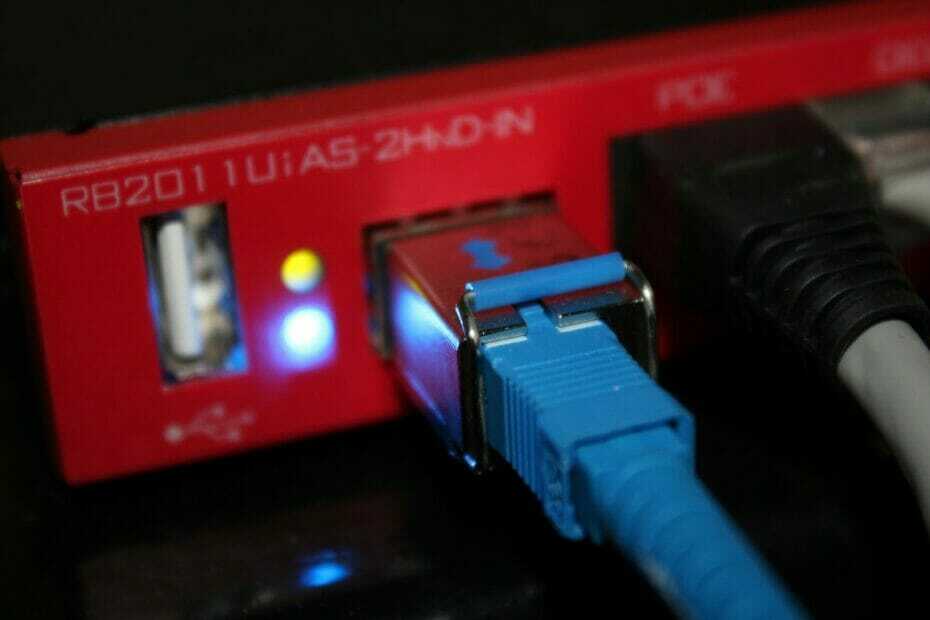
![Comment configurer un VPN pour le routeur Netgear [Guide complet]](/f/501f7835c832a1b5d14832e7a7d64b8e.webp?width=300&height=460)
![Meilleurs routeurs maillés à acheter [Guide 2021]](/f/4b3bc459ceaecd69a58a1b20f40df93f.jpg?width=300&height=460)